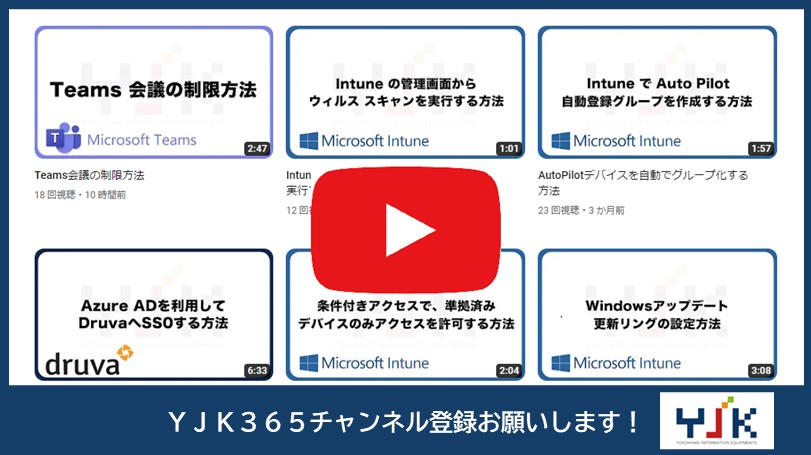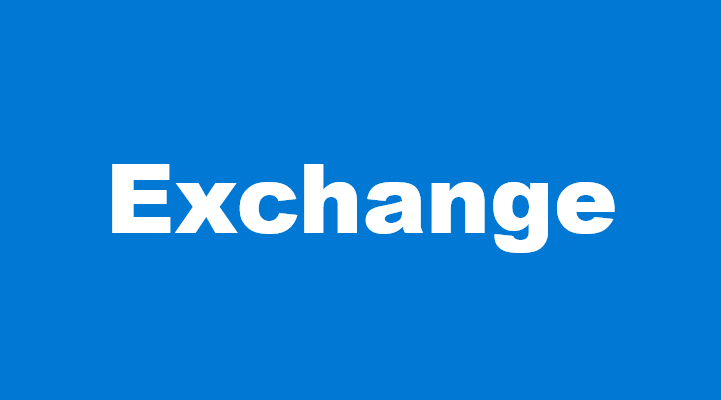メールアドレスを信頼済みリストに入れることで、設定したメールアドレスからメールが届いた際に、直接受信トレイに届くようになります。これにより、重要なメールを見逃すことがなくなり、迷惑メールに入る可能性を回避することができます。
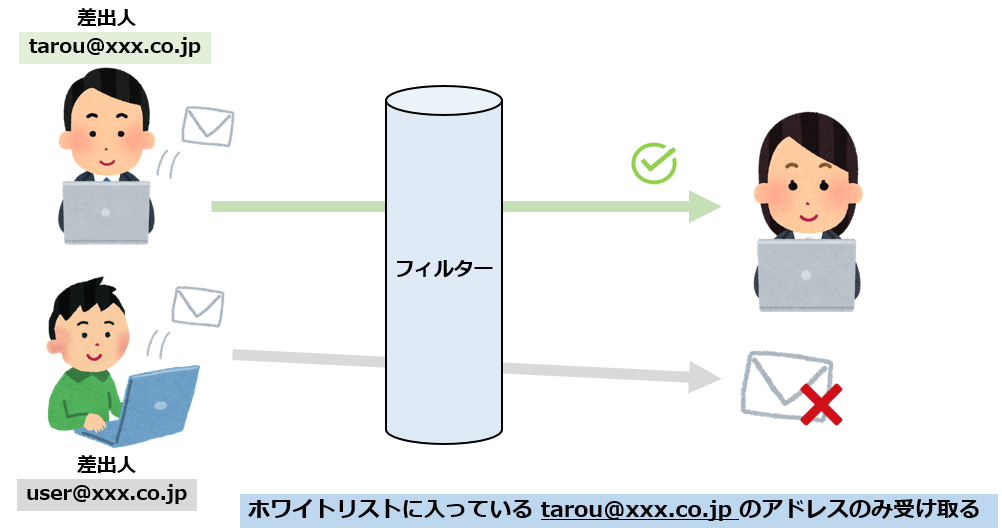
手順1 安全なリンクのチェックをスキップするルールの設定
1.Exchange 管理センターへログインします。
2.「メールフロー」をクリックします。
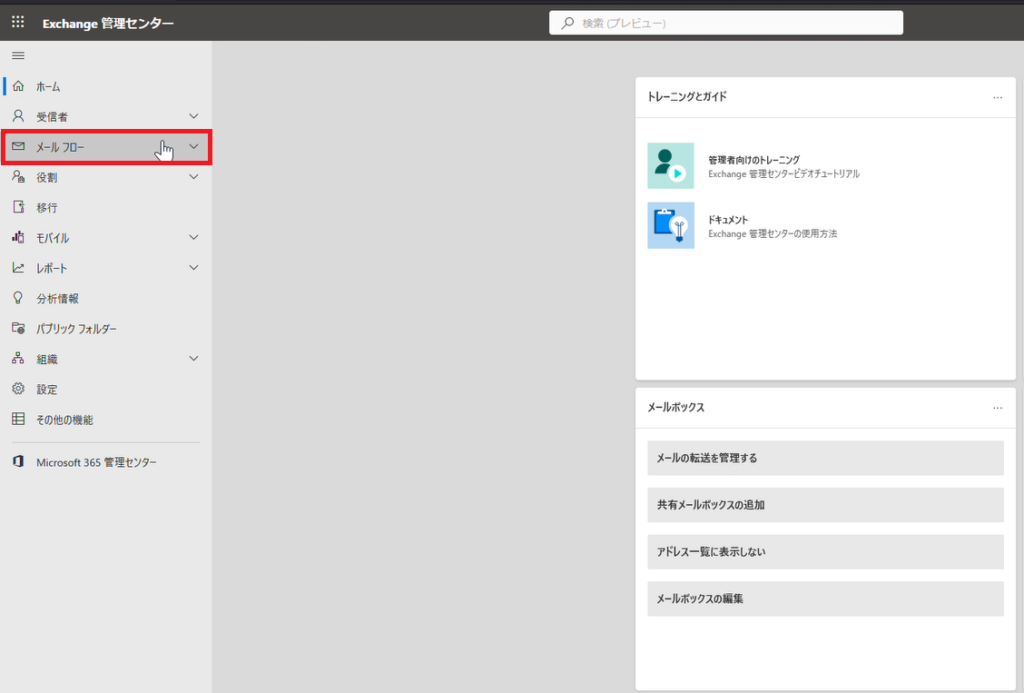
3.「ルール」をクリックします。
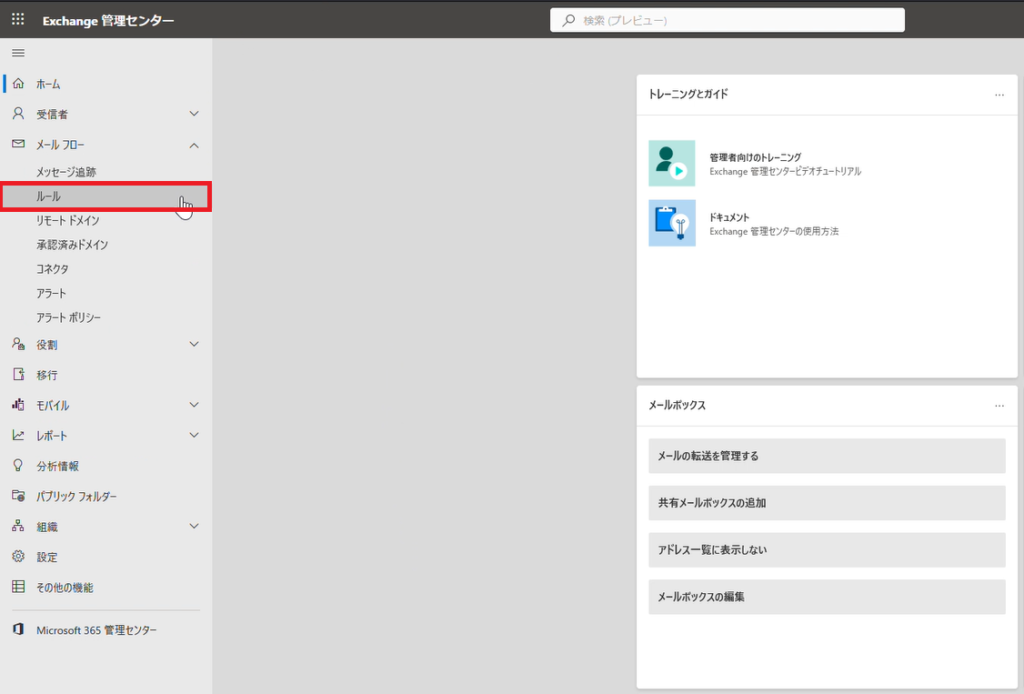
4.「ルールの追加」をクリックします。
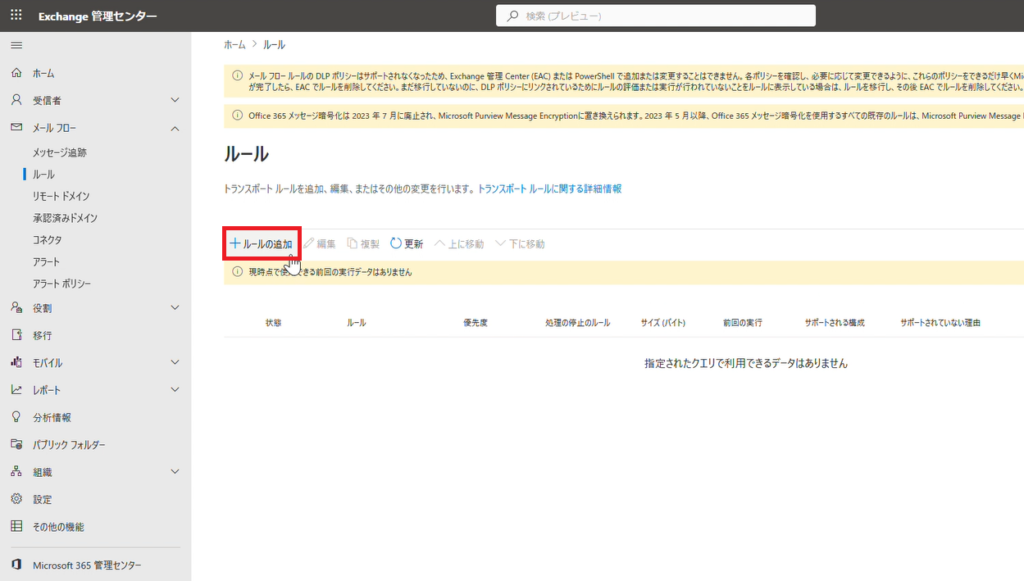
5.「新しいルールの作成」をクリックします。
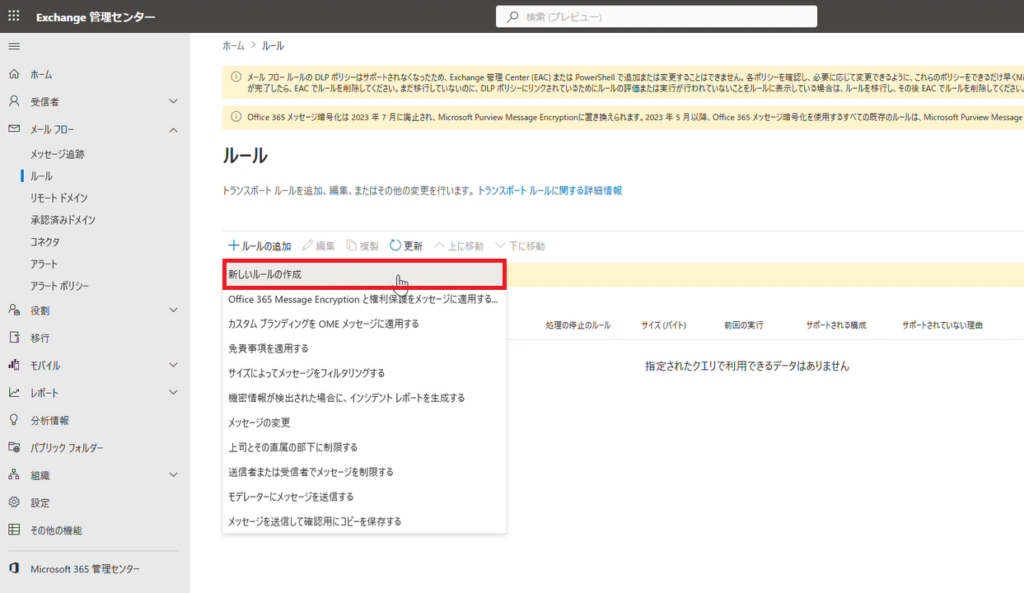
6.「名前」に任意の名前を入力します。
例)TrustedMail SkipSafeLinksProcessing
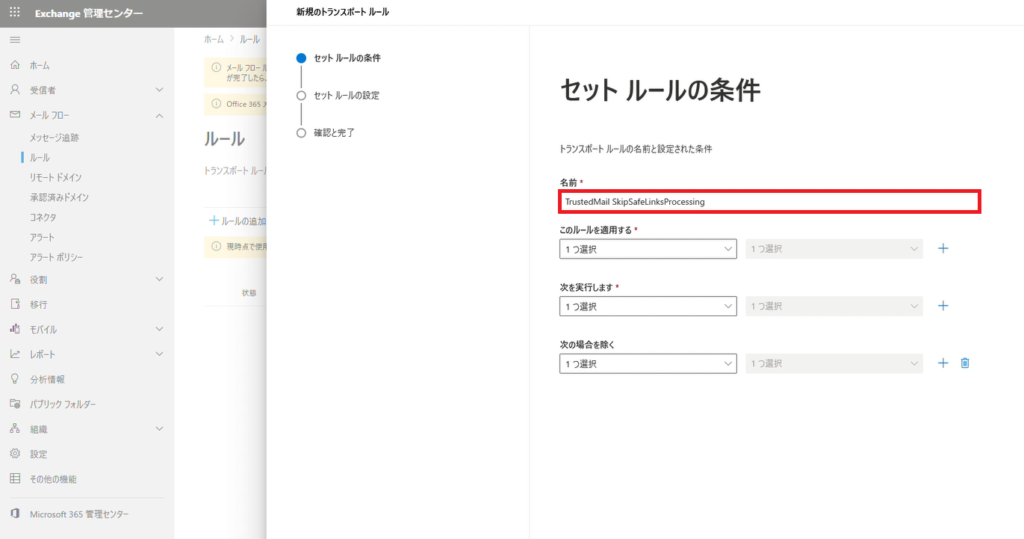
7.「このルールを適用する」の左のプルダウンより「送信者」を選択します。
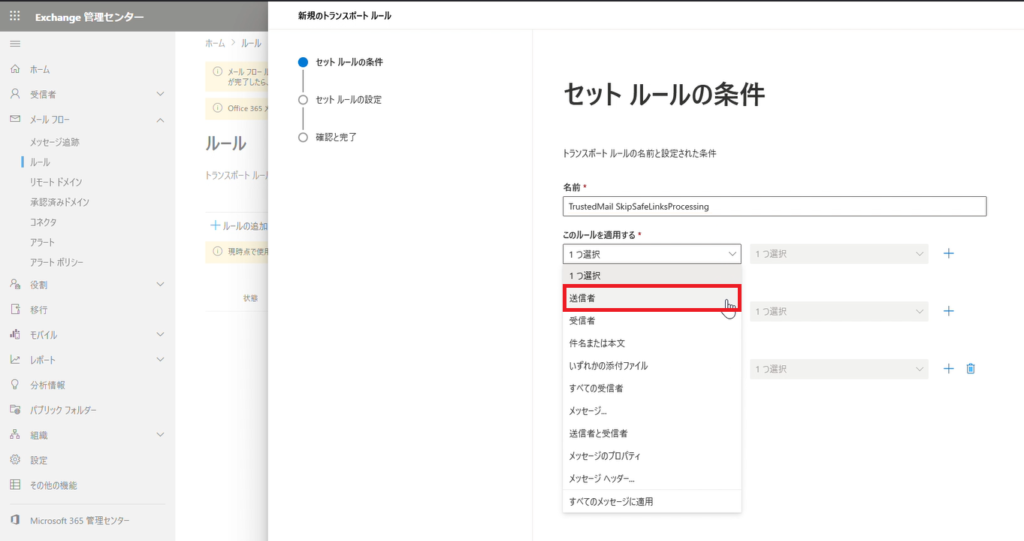
8.右のプルダウンの中から「ドメインは」を選択します。
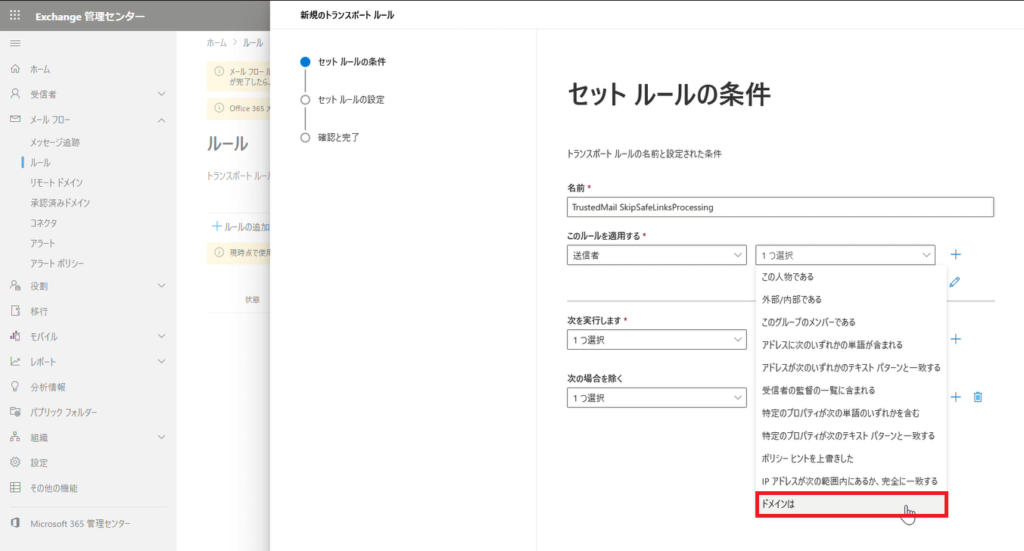
9.任意でドメイン名を入力し、「追加」をクリックします。
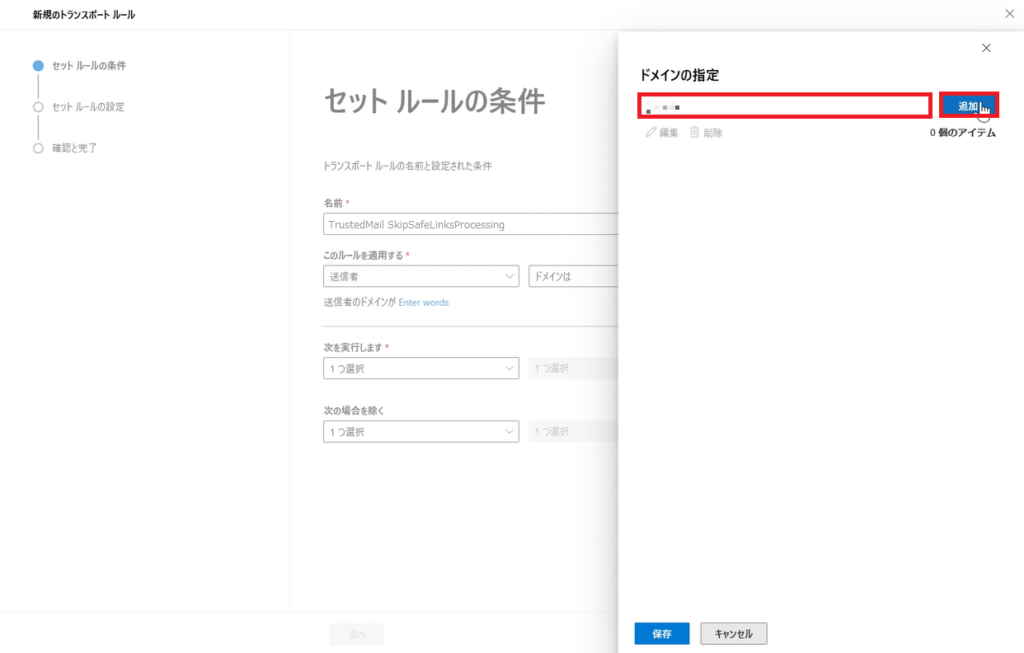
10.入力したドメインにチェックを入れて、「保存」をクリックします。
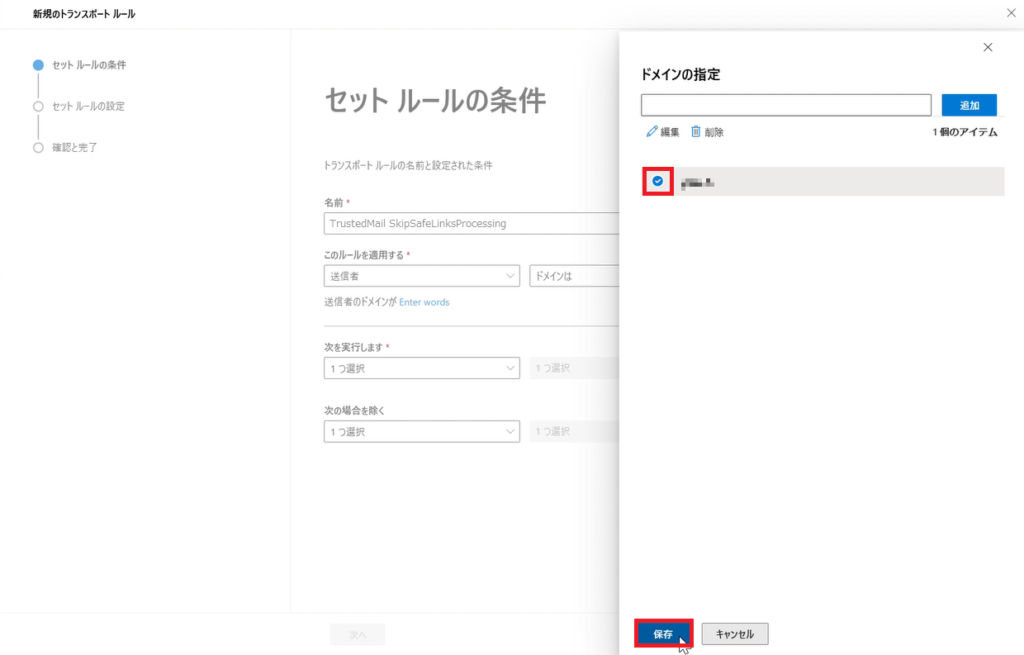
11.「次を実行します」の左のプルダウンより「メッセージのプロパティの変更」を選択し、右のプルダウンから「メッセージ ヘッダーの設定」を選択します。
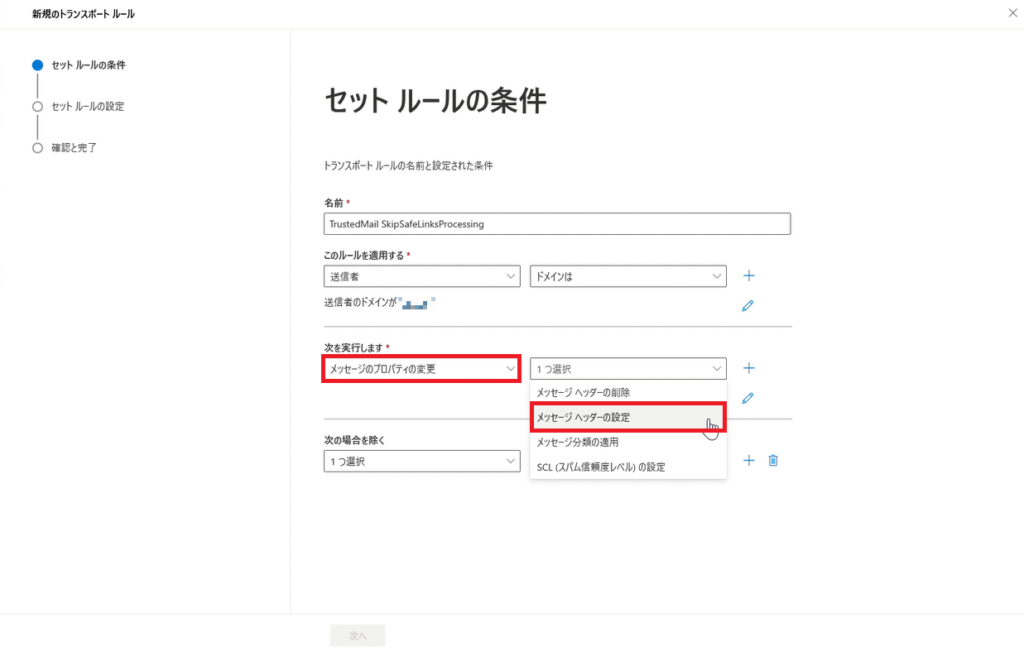
12.「Enter text」をクリックします。
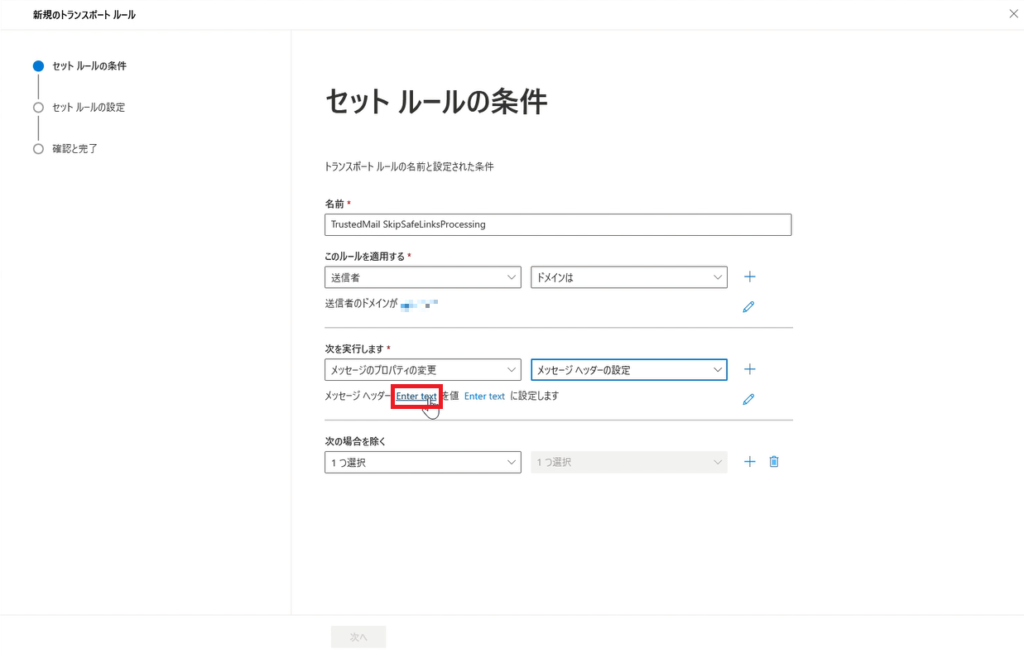
13.「メッセージ ヘッダー」に「X-MS-Exchange-Organization-SkipSafeLinksProcessing」と入力し、「保存」をクリックします。
X-MS-Exchange-Organization-SkipSafeLinksProcessing
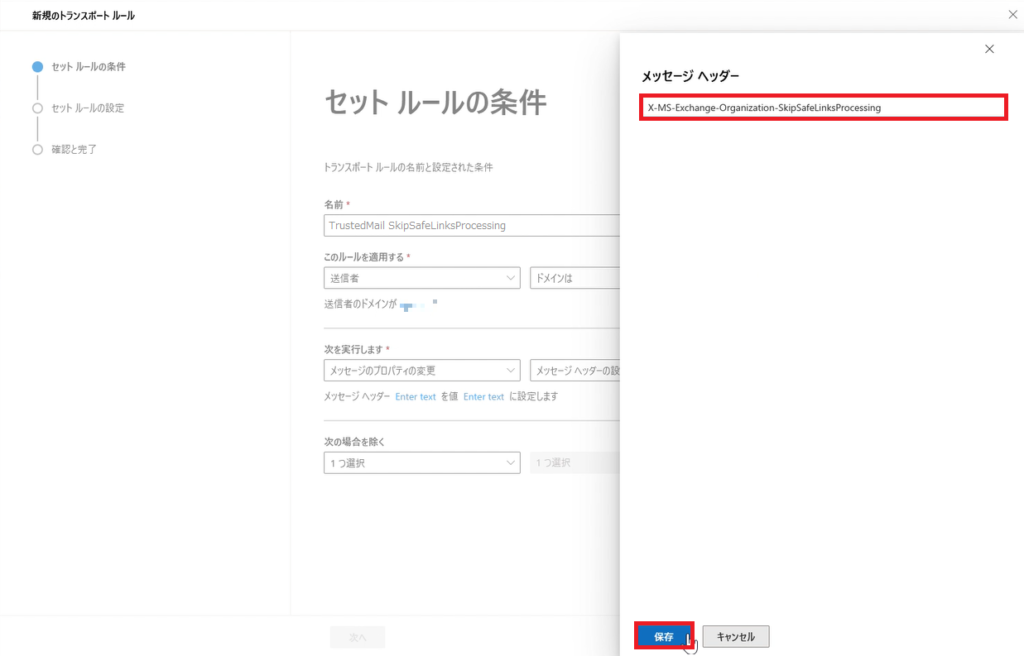
14.「Enter text」をクリックします。
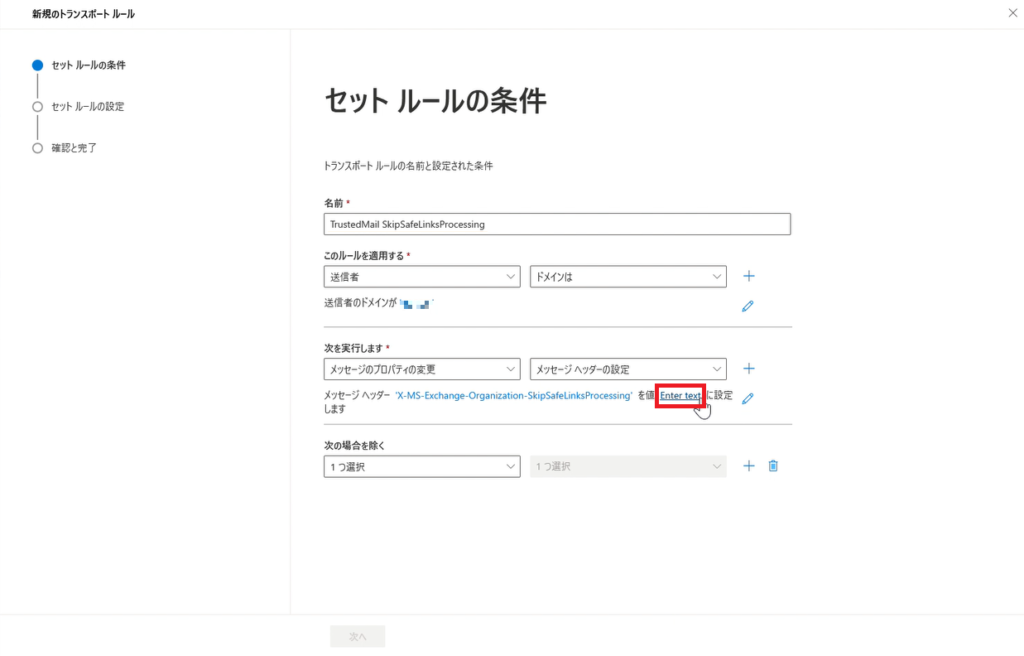
15.「メッセージ ヘッダー」に「1」と入力し、「保存」をクリックします。
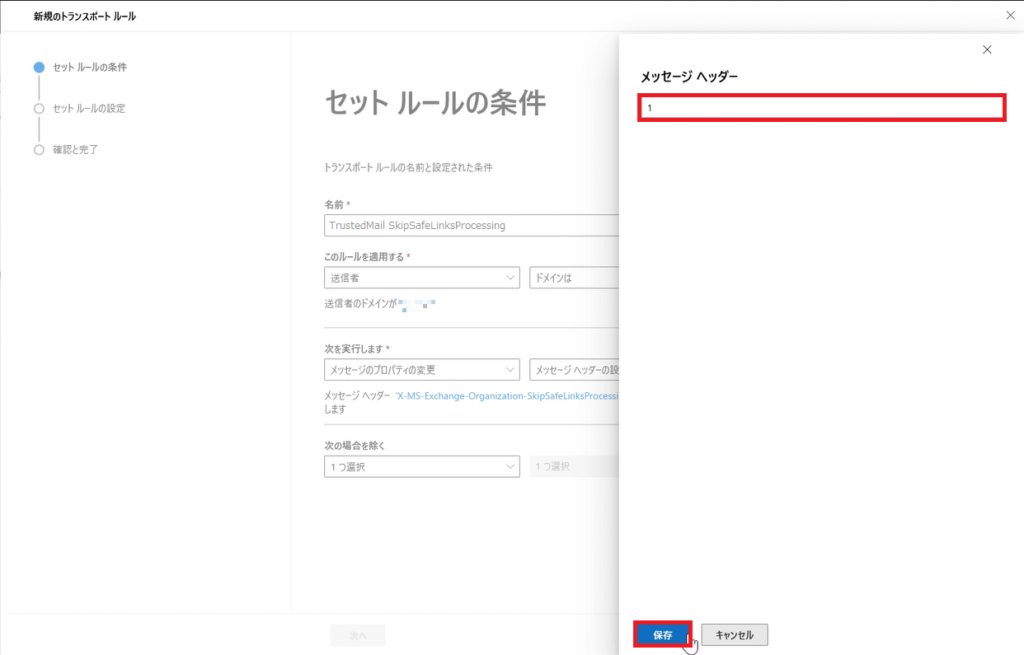
16.「次へ」をクリックします。
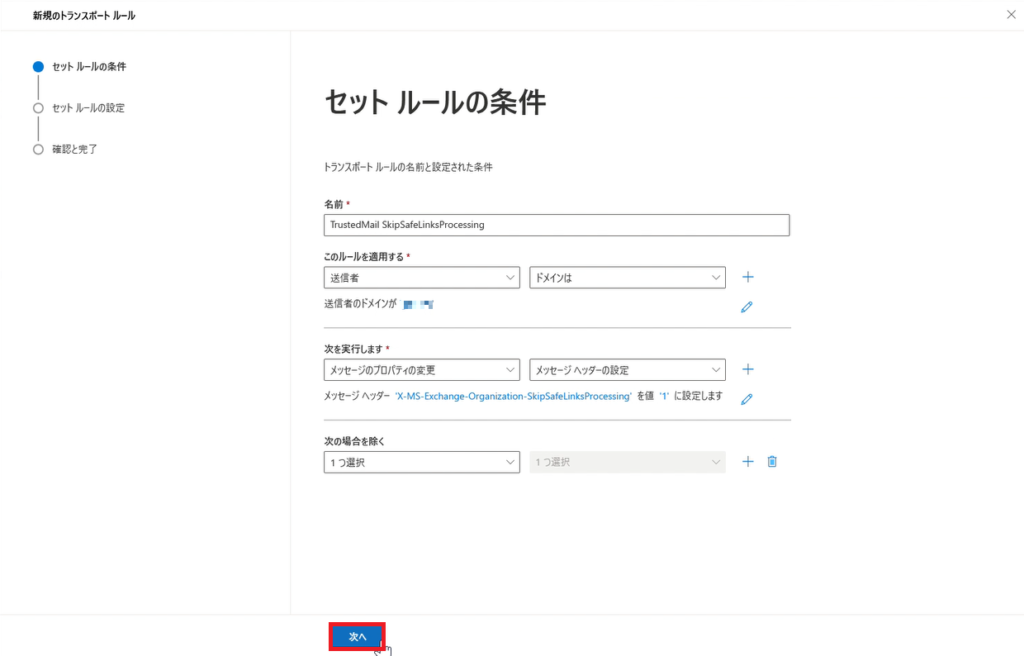
17.セット ルールの設定は任意で設定し、「次へ」をクリックします。
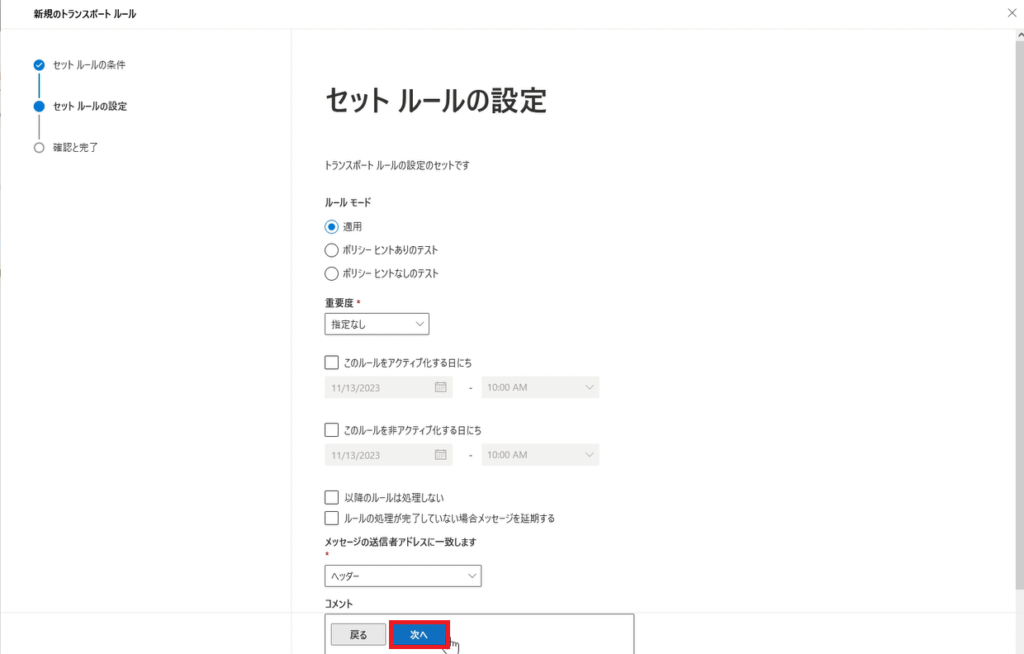
18.設定内容を確認し、「完了」をクリックします。
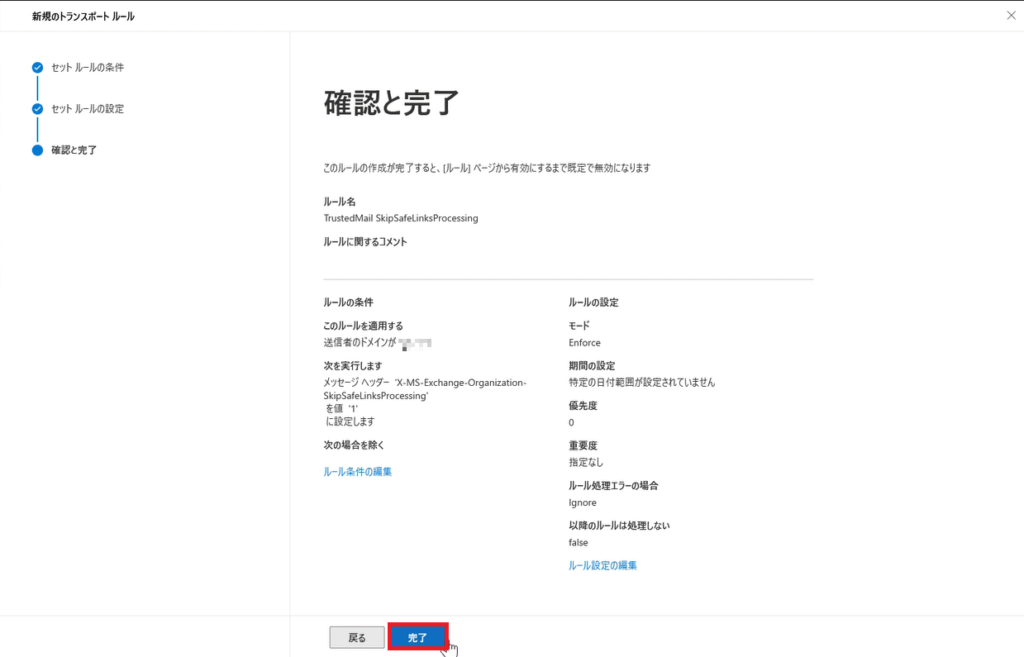
19.ポップアップが表示されますので、「完了」をクリックします。

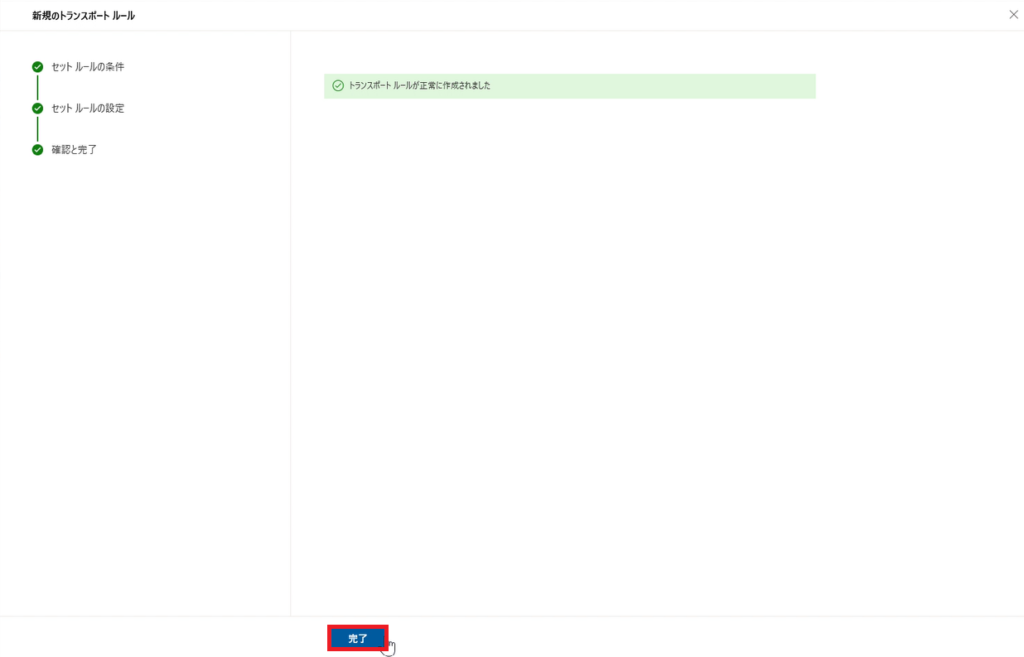
20.ルールが追加されました。
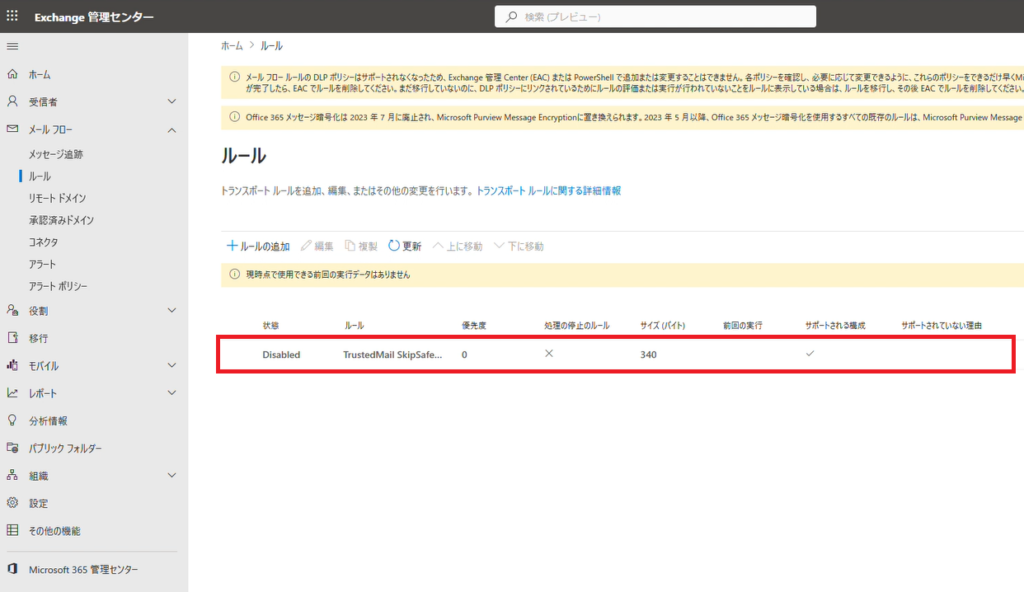
21.新しく追加したルールをクリックします。
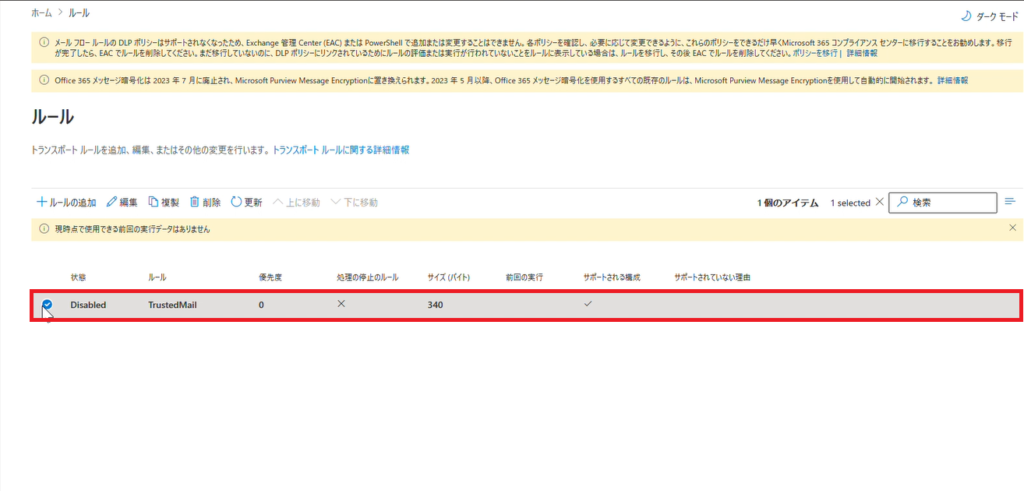
22.「ルールを有効または無効にする」のトグルボタンを「有効」にします。
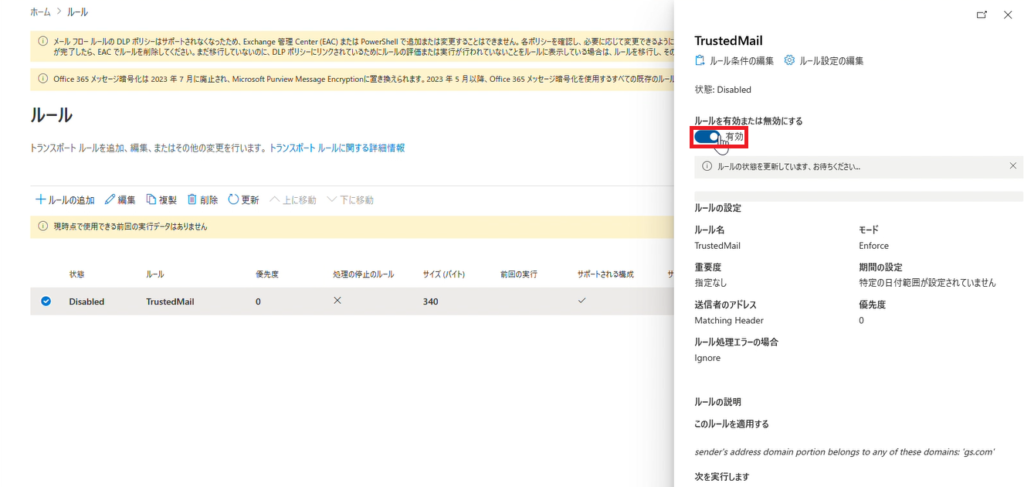
23.更新されました。
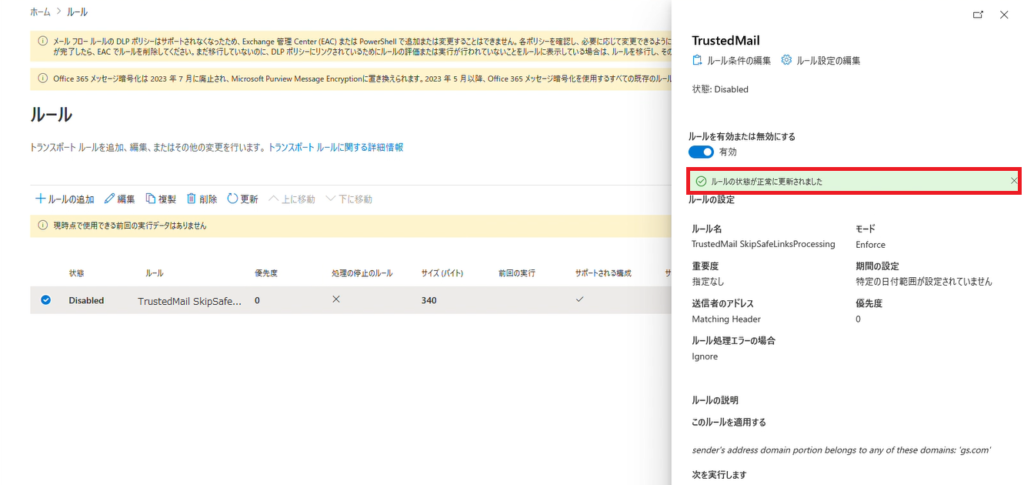
手順2 安全な添付ファイルのチェックをスキップするルールの設定
1.「ルールの追加」をクリックします。
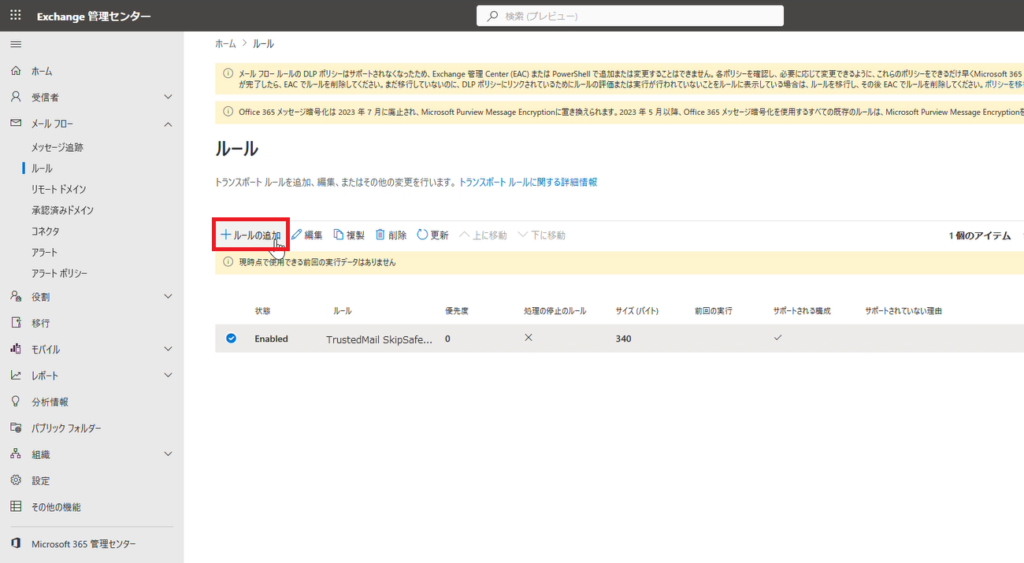
2.「新しいルールの作成」をクリックします。
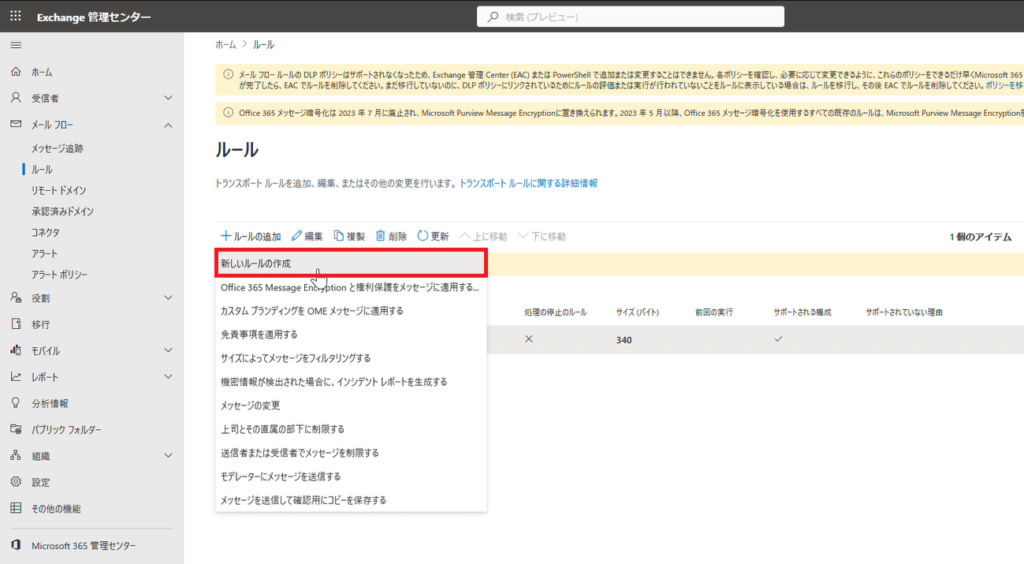
3.「名前」に任意の名前を入力します。
例)TrustedMail skip SafeAttachment
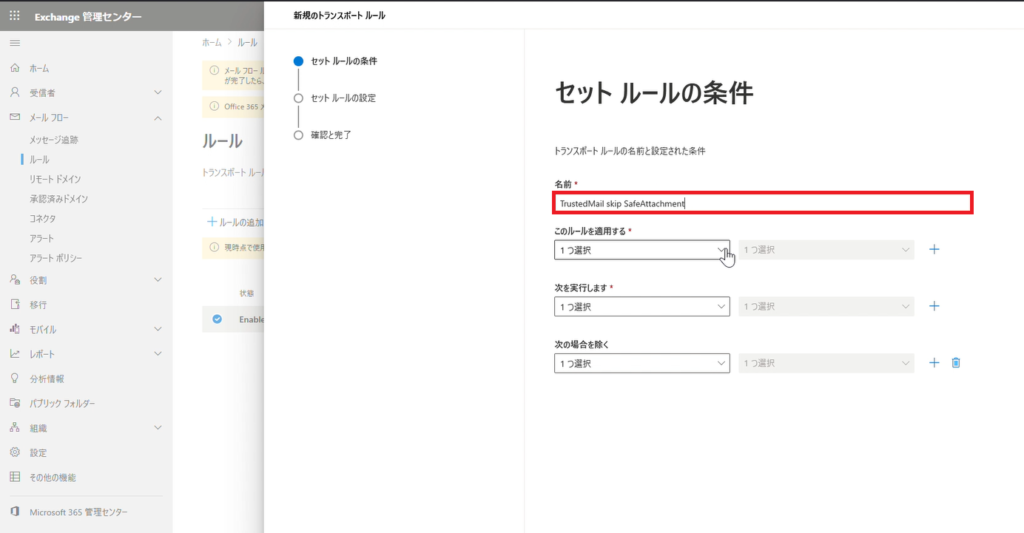
4.「このルールを適用する」の左のプルダウンより「送信者」を選択します。
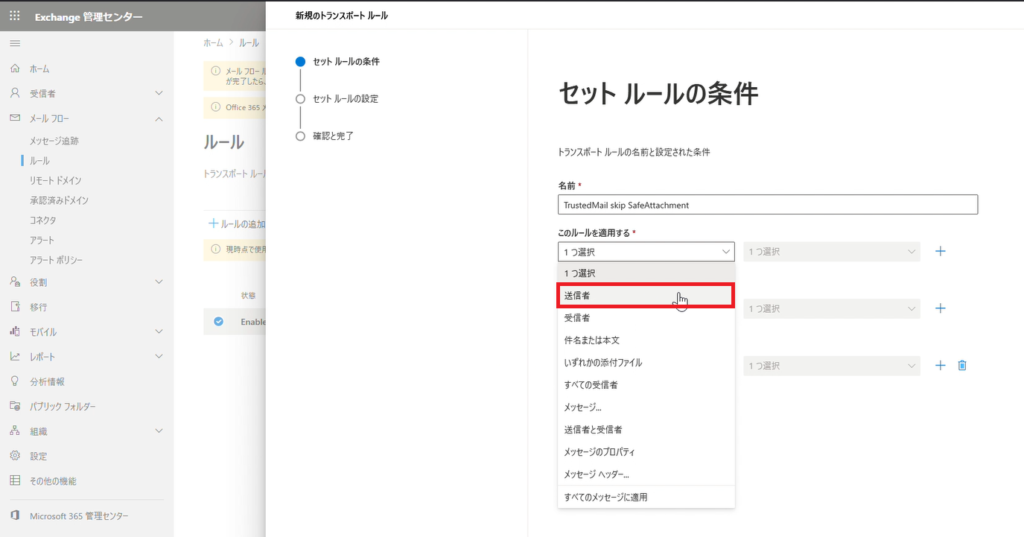
5.右のプルダウンより「ドメインは」を選択します。
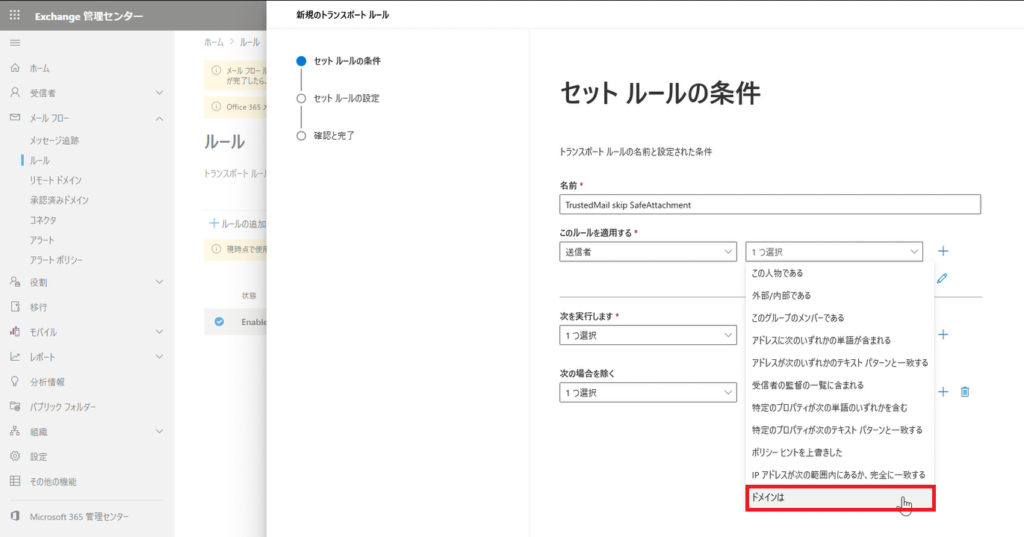
6.任意でドメイン名を入力し、「追加」をクリックします。
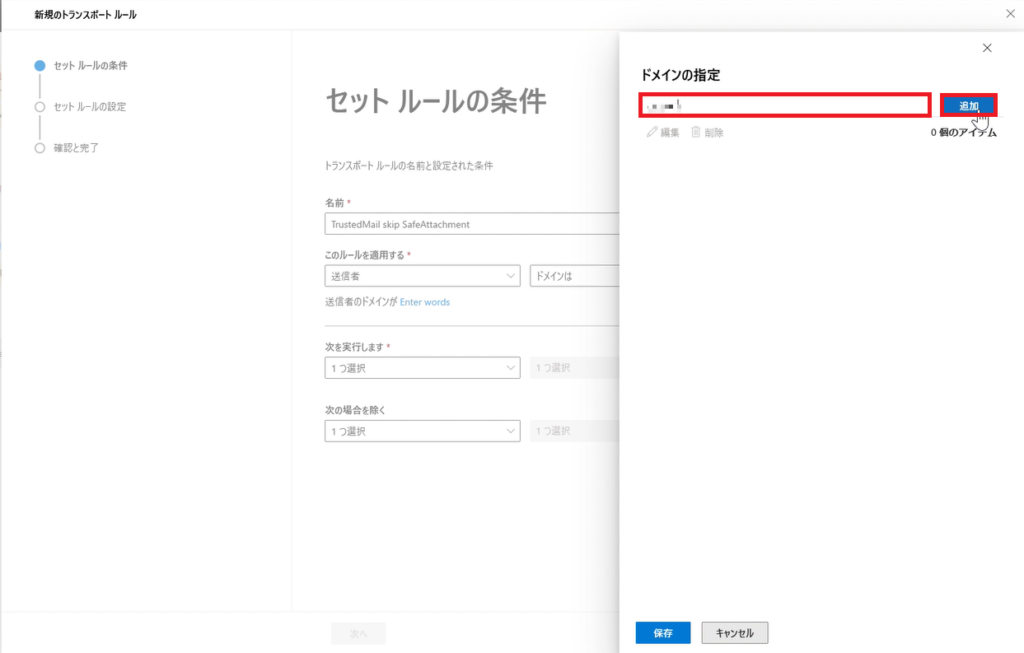
7.チェックを入れて「保存」をクリックします。
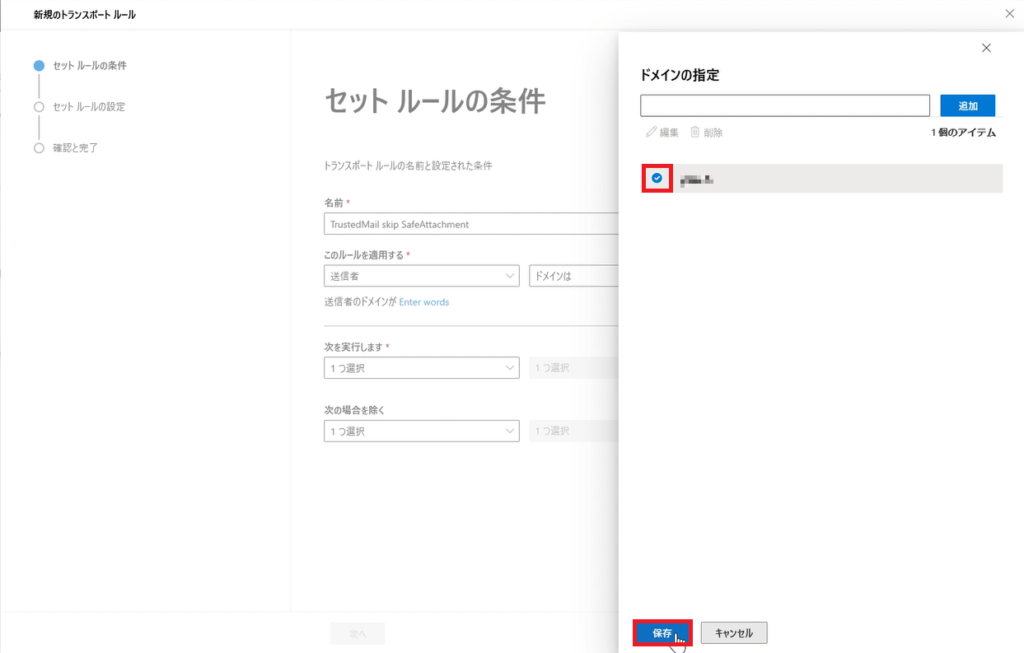
8.「次を実行します」の左のプルダウンより「メッセージのプロパティの変更」を選択し、右のプルダウンから「メッセージ ヘッダーの設定」を選択します。
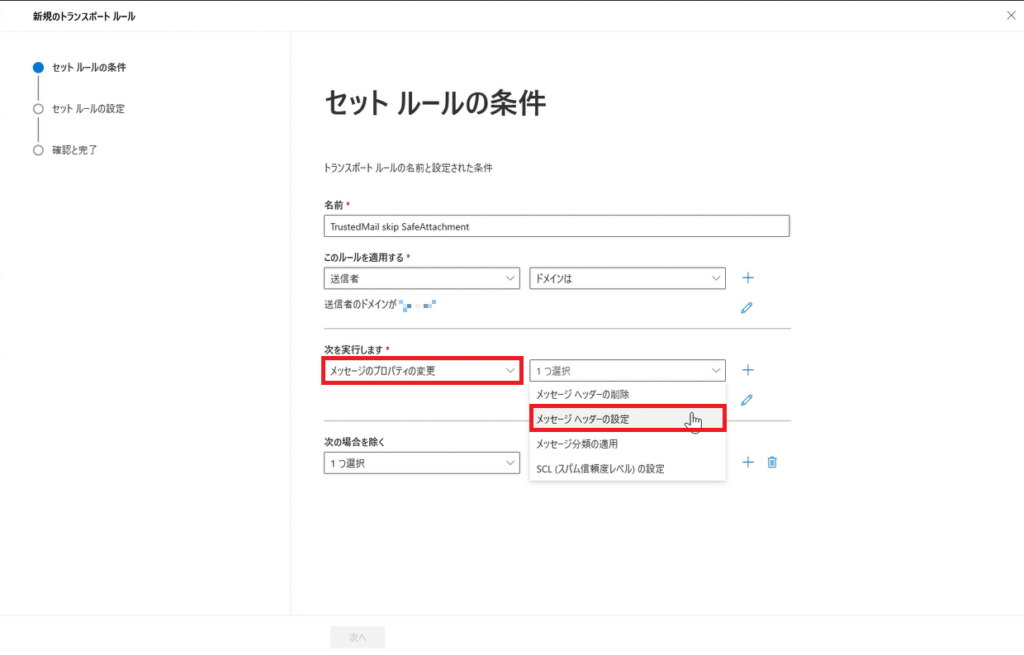
9.「Enter text」をクリックします。
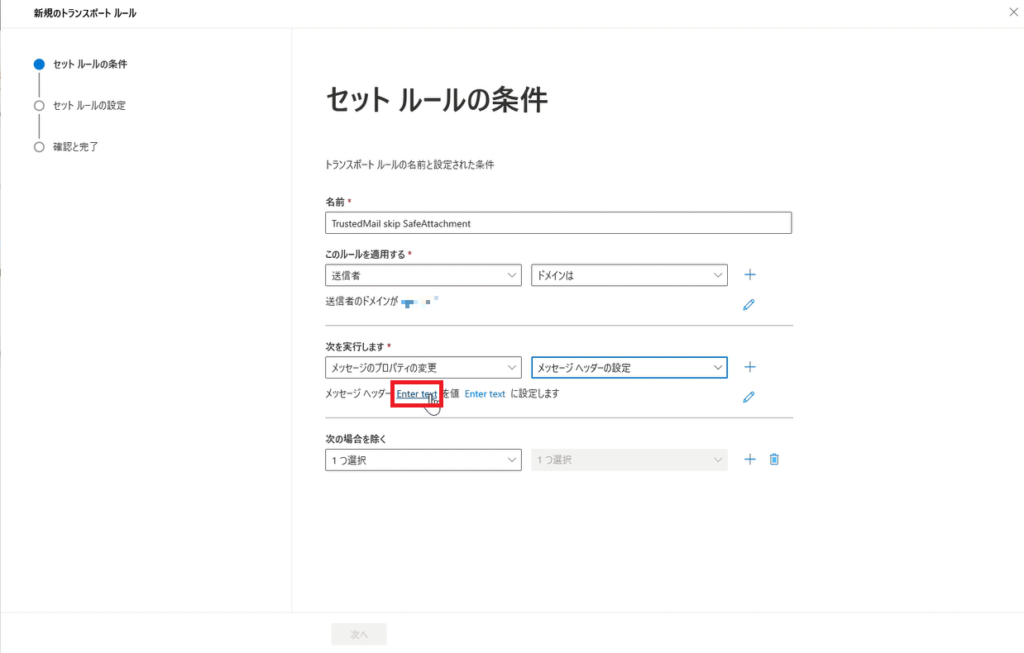
10.「メッセージ ヘッダー」に「X-MS-Exchange-Organization-SkipSafeAttachmentProcessing」と入力し、「保存」をクリックします。
X-MS-Exchange-Organization-SkipSafeAttachmentProcessing
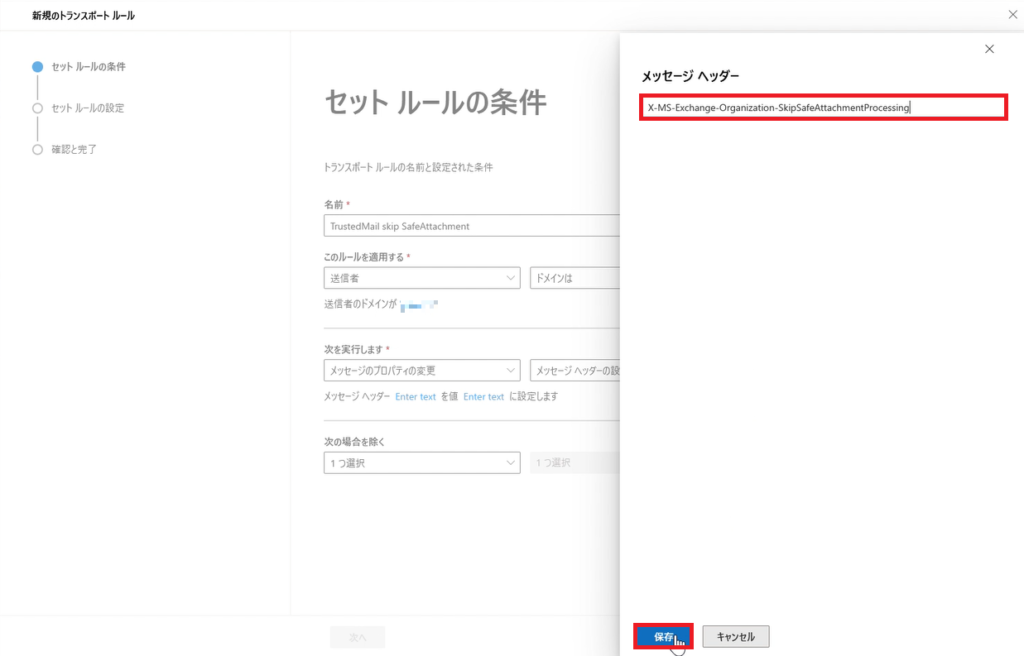
11.「Enter text」をクリックします。
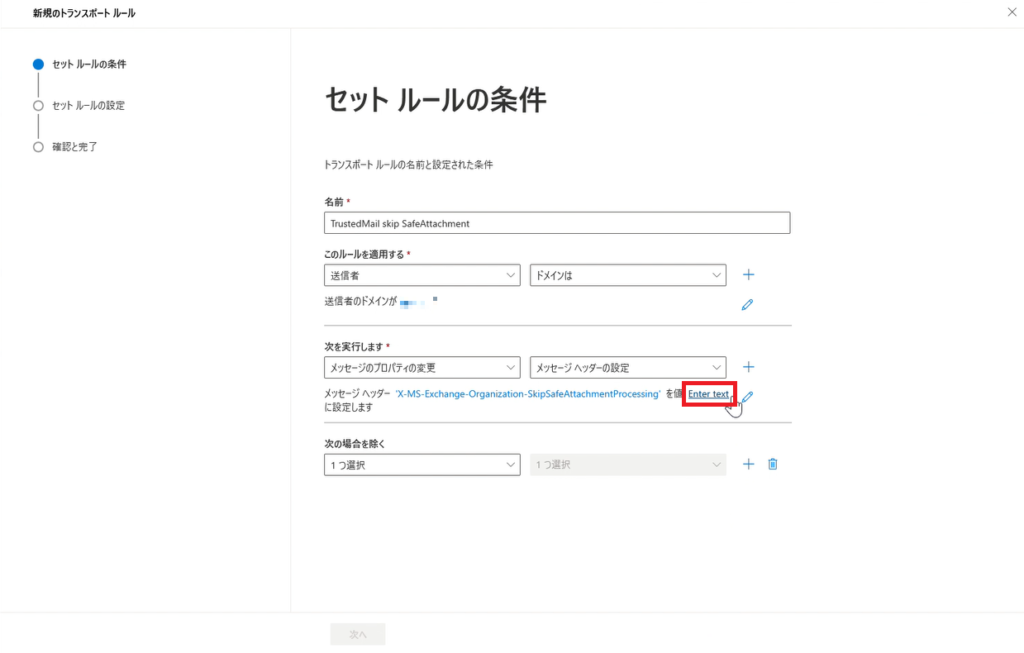
12.「メッセージ ヘッダー」に「1」と入力し、「保存」をクリックします。
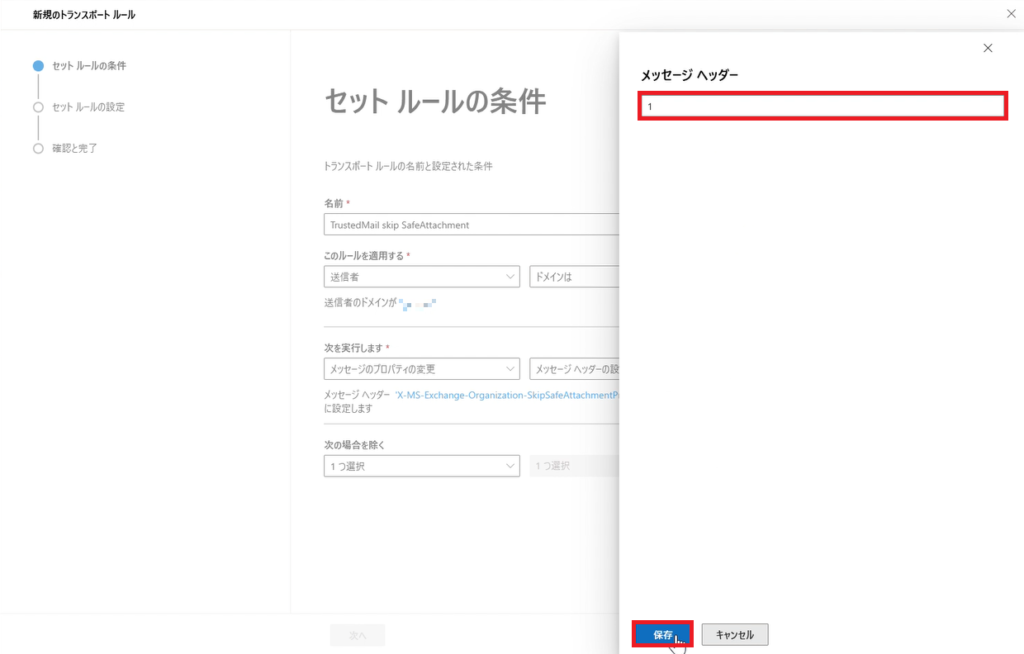
13.「次へ」をクリックします。
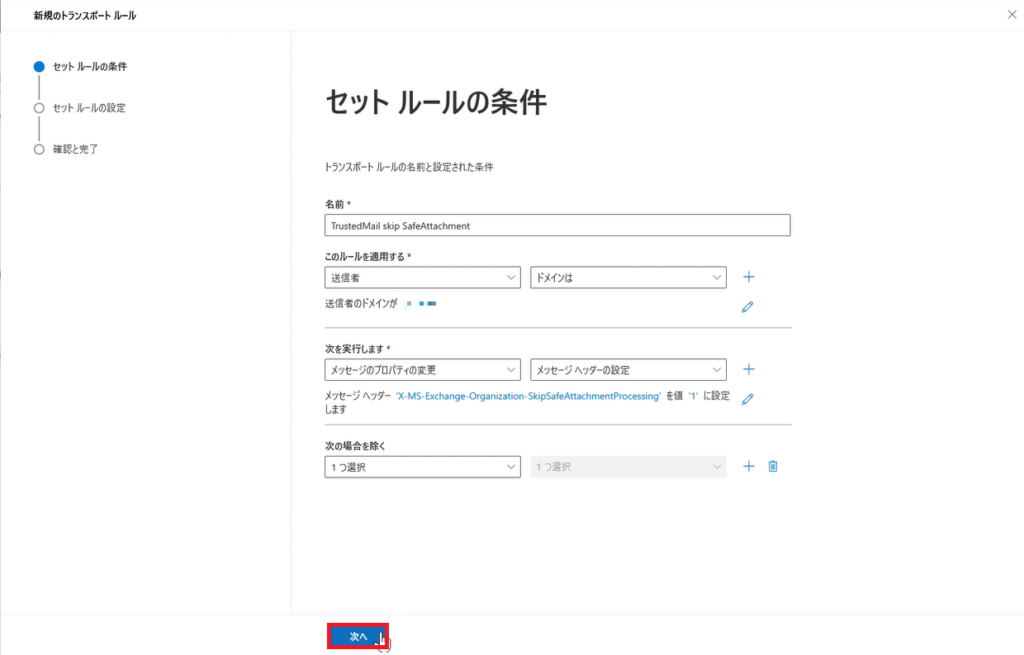
14.セット ルールの設定は任意で設定し、「次へ」をクリックします。
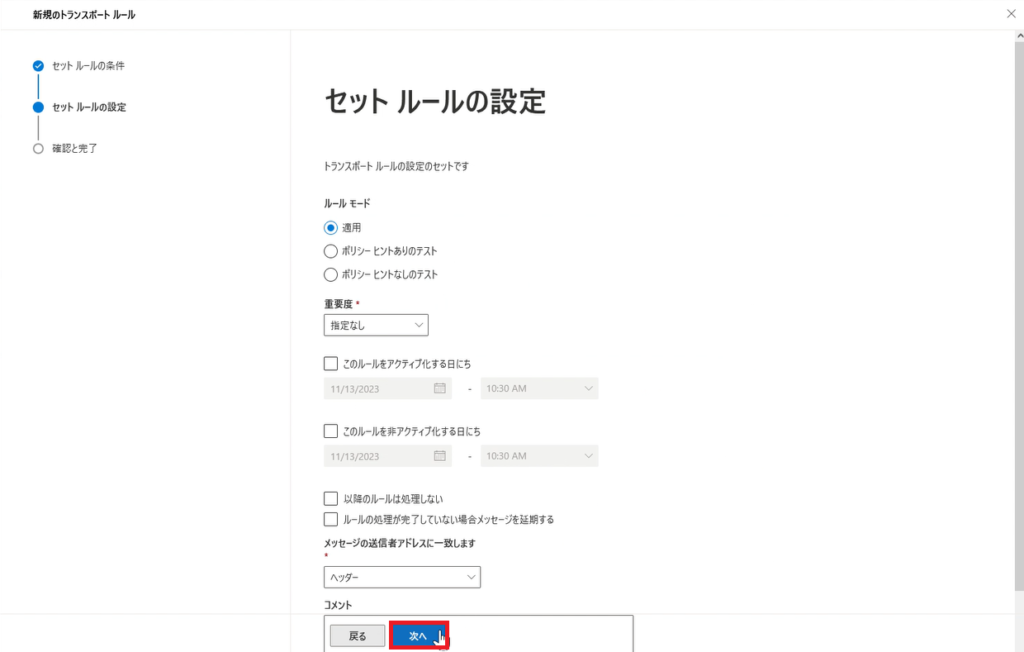
15.設定を確認し、「完了」をクリックします。
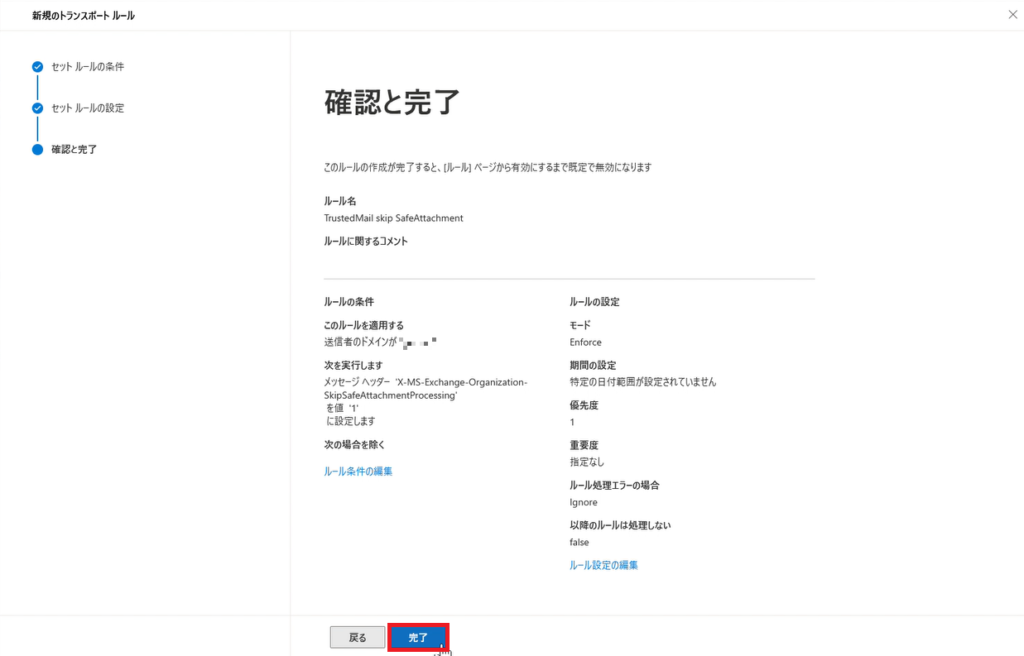
16.ポップアップが表示されますので、「完了」をクリックします。

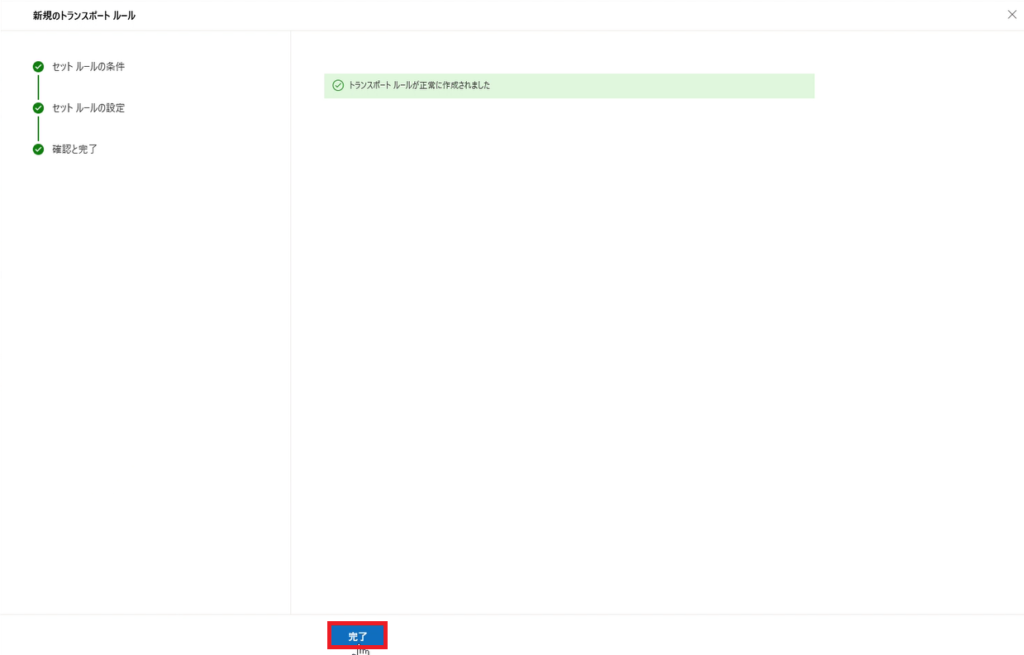
17.ルールが追加されました。
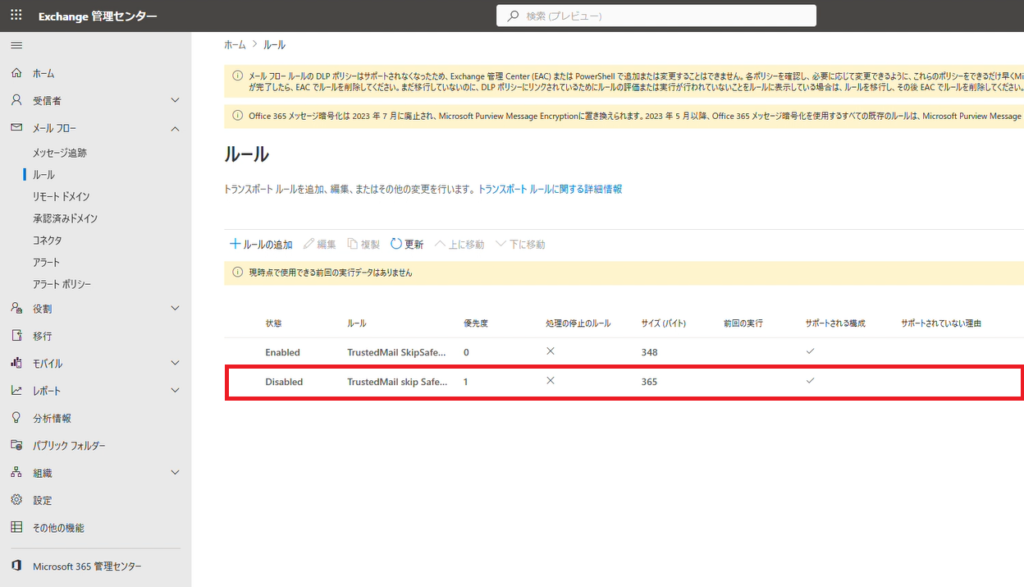
18.新しく追加したルールをクリックします。
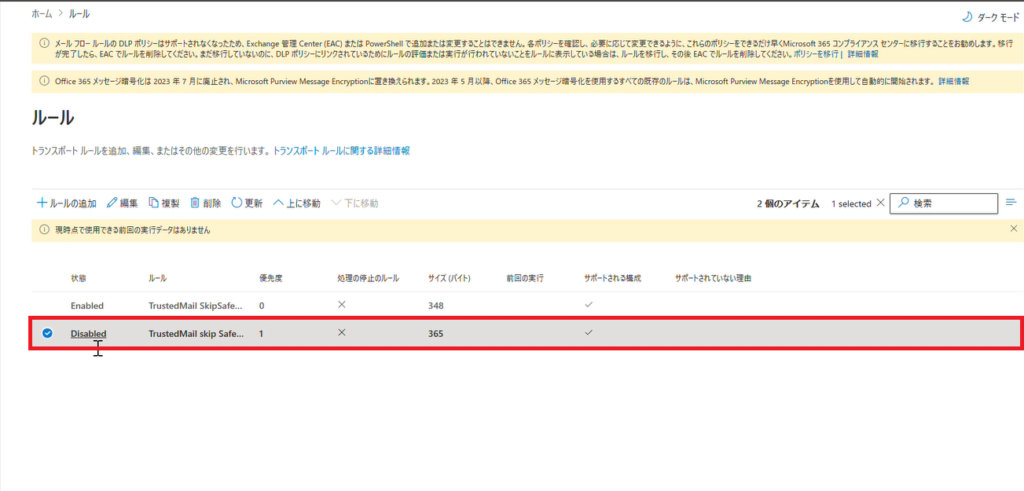
19.「ルールを有効または無効にする」のトグルボタンを「有効」にします。
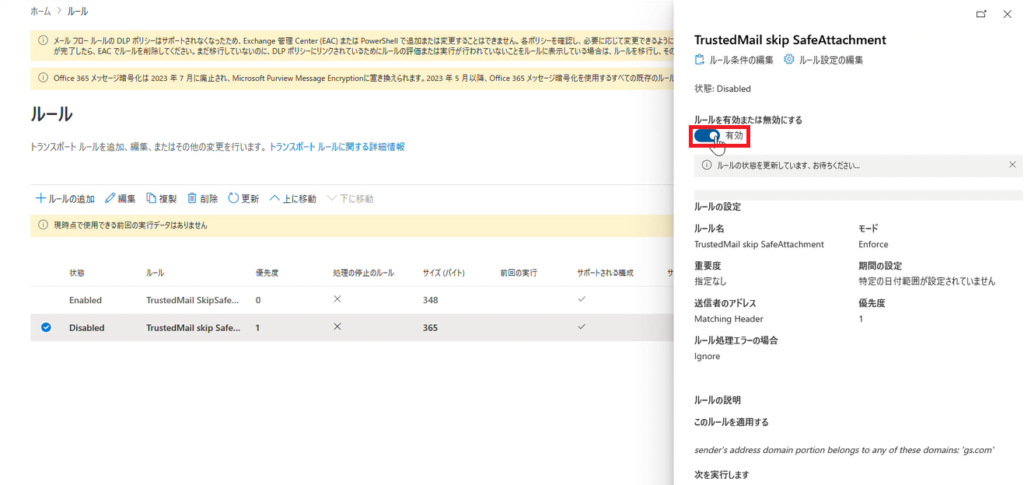
20.更新されました。
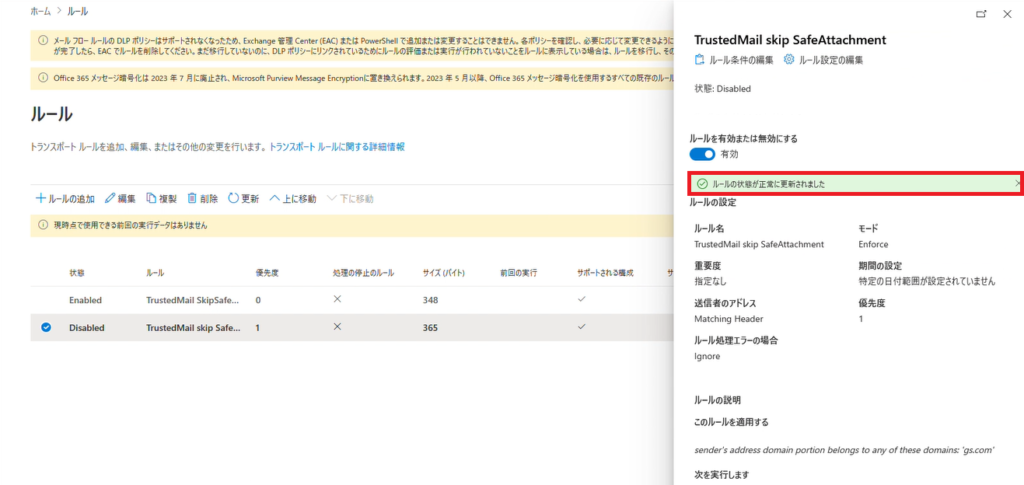
その他お困りごとも動画で解説!